شاید زمانی تصمیم داشته باشید یک نفر را در واتساپ که دیگر با او ارتباطی ندارید بلاک کنید. برای این منظور باید یکسری مراحل را انجام دهید.
چگونه در واتساپ یکی از مخاطبان را بلاک کنید
شاید نفری که میخواهید در واتساپ بلاک کنید یکی از مخاطبان شما است، اما دیگر تصمیمی به ادامه ارتباط با او ندارید.
روش انجام این کار با توجه به نوع سیستمعامل متفاوت است.
اندروید:
1- در گوشی اندرویدی خود واتساپ را باز کنید.
2- روی آیکون Menu ضربه بزنید.
3- به مسیر Settings -> Account -> Privacy بروید و سپس Blocked Contacts را انتخاب کنید.
4- روی آیکون Add Contact ضربه بزنید. (این آیکون خیلی کوچک و به شکل یک انسان است که سمت چپ آن علامت "+" قرار دارد)
5- یک لیست ظاهر میشود. مخاطبی که میخواهید بلاک کنید را انتخاب کنید.
اپل:
1- روی گوشی آیفون خود واتساپ را باز کنید.
2- اگر صفحه چت باز است، به صفحه اصلی برگردید.
3- در گوشه سمت راست پایین صفحه روی آیکون Settings ضربه بزنید، سپس به مسیر Account -> Privacy -> Blocked بروید.
4- روی Add New ضربه بزنید و مخاطبی که میخواهید بلاک کنید را انتخاب کنید.
ویندوز فون:
1- روی گوشی ویندوزی خود واتساپ را باز کنید.
2- گزینه More را انتخاب کنید (آیکون سه نقطه)، سپس به مسیر Settings -> Contacts -> Blocked Contacts بروید.
3- در پایین صفحه آیکون "+" را انتخاب کنید.
4- مخاطبی که میخواهید بلاک کنید را انتخاب کنید.
چگونه در واتساپ یک شماره ناشناس را بلاک کنید

اگر شخصی در واتساپ به شما پیام میدهد که شماره او برایتان ناشناس است، شاید بخواهید وی را بلاک کنید.
نحوه بلاک کردن یک شماره ناشناس در واتساپ با توجه به نوع سیستمعامل دستگاه متفاوت است.
اندروید:
1- در صفحه مخاطب ناشناس قسمت Message را باز کنید.
2- روی آیکون Menu ضربه بزنید و Block را انتخاب کنید.
اگر پیام بهصورت اسپم است میتوانید آنرا گزارش دهید. اولین باری که یک پیام از طرف شخصی دریافت میکنید که در گوشی شما وجود ندارد، Report Spam را انتخاب کنید.
اپل:
1- در صفحه مخاطب ناشناس قسمت Message را باز کنید.
2- روی شماره ناشناس در بالای صفحه تقه بزنید.
3- Block را انتخاب کنید.
اگر پیام اسپم است، اول روی Report Spam و سپس روی Report and Block تقه بزنید.
ویندوز فون:
1- در صفحه مخاطب ناشناس قسمت Message را باز کنید.
2- گزینه More را انتخاب کنید (آیکون سه نقطه)، سپس Block و دوباره Block را لمس کنید تا تأیید شود.
اگر پیام اسپم است میتوانید آنرا گزارش دهید. بار اولی که پیام را دریافت میکنید Block و Report Spam را انتخاب کنید. سپس Block و دوباره Block را لمس کنید تا تأیید شود.
چگونه در واتساپ یک شماره را از بلاک خارج کنید
اگر نظرتان عوض شد یا اشتباها شماره یک نفر را بلاک کردید میتوانید با انجام چند کار ساده او را از لیست مخاطبان بلاک شده خارج کنید.
نحوه خارج کردن یک شماره از حالت بلاک در واتساپ با توجه به نوع سیستمعاملی که استفاده میکنید متفاوت است.
اندروید:
1- واتساپ را باز کنید.
2- روی آیکون Menu ضربه بزنید.
3- به مسیر Settings -> Account -> Privacy بروید و Blocked Contacts را انتخاب کنید.
4- انگشت خود را روی نام شخصی که میخواهید از حالت بلاک خارج کنید چند ثانیه نگه دارید.
5- یک منو ظاهر میشود. Unblock را انتخاب کنید.
اپل:
1- واتساپ را باز کنید.
2- اگر صفحه چت باز است به صفحه اصلی برگردید.
3- در سمت راست پایین صفحه روی آیکون Settings ضربه بزنید. سپس به مسیر Account -> Privacy -> Blocked بروید.
4- انگشت خود را روی نام فردی که میخواهید از لیست بلاک شدهها خارج کنید نگه دارید و آنرا به سمت چپ بکشید.
5- Unblock را انتخاب کنید.
ویندوز فون:
1- واتساپ را باز کنید.
2- گزینه More را انتخاب کنید (آیکون سه نقطه)، سپس به مسیر Settings -> Contacts -> Blocked Contacts بروید.
3- انگشت خود را روی نام فردی که میخواهید از حالت بلاک خارج کنید نگه دارید تا گزینههایی برای شما نمایش داده شود.
4- گزینه Unblock را انتخاب کنید.
ماهنامه شبکه را از کجا تهیه کنیم؟
ماهنامه شبکه را میتوانید از کتابخانههای عمومی سراسر کشور و نیز از دکههای روزنامهفروشی تهیه نمائید.
ثبت اشتراک نسخه کاغذی ماهنامه شبکه
ثبت اشتراک نسخه آنلاین
کتاب الکترونیک +Network راهنمای شبکهها
- برای دانلود تنها کتاب کامل ترجمه فارسی +Network اینجا کلیک کنید.
کتاب الکترونیک دوره مقدماتی آموزش پایتون
- اگر قصد یادگیری برنامهنویسی را دارید ولی هیچ پیشزمینهای ندارید اینجا کلیک کنید.







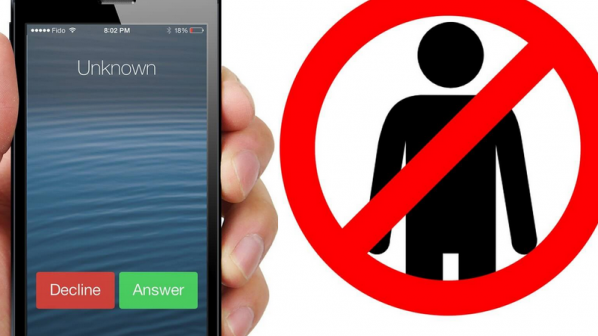




















نظر شما چیست؟